説明書 エプソン PX-M381FL 多機能プリンター
エプソン PX-M381FL 多機能プリンター のマニュアルが必要ですか? 以下では、日本語の PDF マニュアルを無料で表示およびダウンロードできます。 この製品には現在、13 件のよくある質問、0 件のコメントがあり、0 件の投票があります。 これがご希望のマニュアルではない場合は、お問い合わせください。
ご利用の製品に欠陥があり、マニュアルでは解決出来ない問題ですか。無料の修理サービスを行うRepair Café (Repair Café) に移動します。
説明書
Loading…
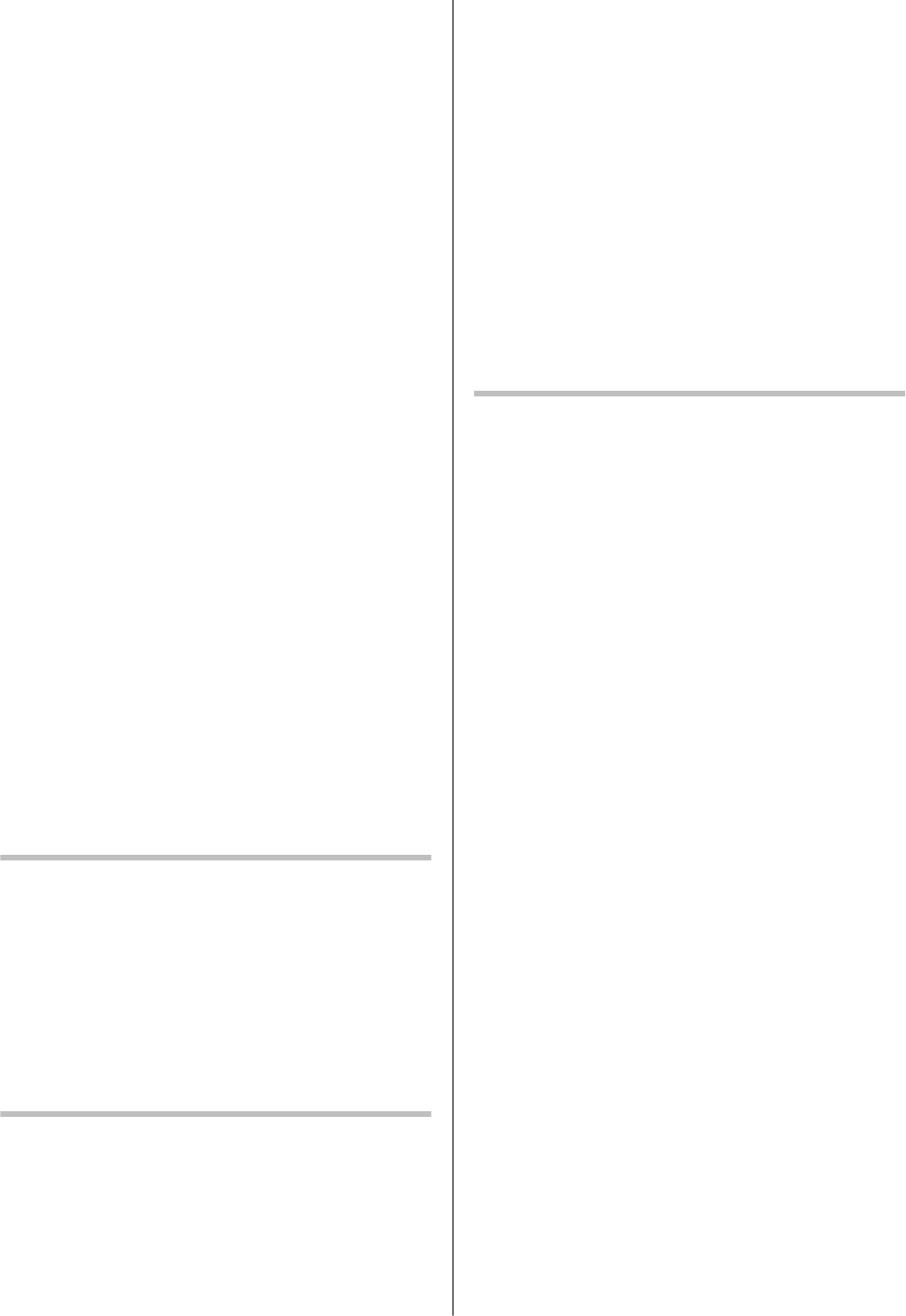

Loading…
評価
エプソン PX-M381FL 多機能プリンターについて、製品の評価を入力し、お客様のお考えをお教えてください。この製品とのお客様の経験を共有したいですか、または質問したいですか。ページ下部にコメントを入力してください。このマニュアルの詳細
エプソン PX-M381FL 多機能プリンター に紙のマニュアルがあると便利だと理解しています。 マニュアルは当社 Web サイトからいつでもダウンロードして、ご自身で印刷していただけます。 オリジナルのマニュアルが必要な場合は、Epson にお問い合わせいただくことをお勧めします。 オリジナルのマニュアルを提供してくれるかもしれません。 エプソン PX-M381FL 多機能プリンター の別の言語のマニュアルをお探しですか? 当社のホームページでご希望の言語を選択し、モデル番号を検索して入手可能かどうかを確認してください。
仕様
| メーカー | Epson |
| モデル | PX-M381FL |
| カテゴリー | 多機能プリンター |
| ファイルの種類 | |
| ファイルサイズ | 9.94 MB |
エプソン 多機能プリンター のすべてのマニュアル
多機能プリンター のその他のマニュアル
エプソン PX-M381FL 多機能プリンター に関するよくある質問
当社のサポートチームは有用な製品情報とよくある質問への回答を検索します。よくある質問に誤りがある場合は、お問い合わせフォームを介してお知らせください。
インクカートリッジは新品ですが、印刷されません。なぜですか? 確認済み
新しいインクカートリッジには常にプリントヘッドにステッカーが貼られており、パッケージ内で乾くのを防ぎます。このステッカーをはがして、カートリッジからインクが出てくることを確認してください。
役に立った (402) 続きを読む何かをフルページで印刷したいのですが、何をするにしても、印刷物の周りには常に白い縁があります。何故ですか? 確認済み
ほとんどのプリンタは、用紙を保持する場所が必要なため、フチなしで印刷できません。このため、常に白いエッジがあります。
役に立った (340) 続きを読むインクカートリッジが乾きました。どうすればよいですか? 確認済み
プリントヘッド付きとなしのカートリッジがあります。プリントヘッド付きのカートリッジのみ、自分で詰まりを取り除くことができます。綿棒を取り、ぬるま湯に浸します。プリントヘッドを濡らさないように注意深くこすります。必要に応じて繰り返します。
役に立った (180) 続きを読むEpsonのプリンターに「W-01」または「E-10」というエラーが表示されます。これは何を意 確認済み
Epsonもプリンター内部のパーツが寿命か、寿命に近づいています。製造元にお問い合わせください。
役に立った (131) 続きを読むインクジェットプリンターとレーザープリンターの違いは何ですか? 確認済み
これら2種類のプリンターの最大の違いはテクノロジーです。インクジェットプリンタは、紙に非常に少量のインクを適用します。インクは液体であるため、プリントヘッドは時間の経過とともに乾燥する可能性があります。これを防ぐには、定期的な印刷が必要です。レーザープリンターは、トナー(黒色また
役に立った (115) 続きを読むプリンタで最適に使用できる紙の厚さはどれくらいですか? 確認済み
通常の民生用プリンターは通常80グラムの紙の厚さを使用します。よく使用されるその他の標準重量は、120グラムと160グラムです。
役に立った (77) 続きを読むDPI は何の略ですか? 確認済み
DPIは、1インチあたりのドット数を表し、どれだけ精細に印刷されるかを示しています。DPIが高ければ、それだけより精細な印刷が可能になります。
役に立った (70) 続きを読む印刷された文書が曲がっています、どうすればよいですか? 確認済み
これを引き起こす可能性のあるものがいくつかあります。用紙が正しくセットされていない可能性があります。このプリンタに一致する正しい仕様が用紙にない可能性があります。選択した用紙サイズが実際の用紙と一致していない可能性があります。それでも問題が解決しない場合は、製造元に連絡してください。
役に立った (49) 続きを読むEpsonのプリンターに「I-11」というエラーが表示されます。これは何を意味しますか? 確認済み
メモリーカードが挿入されていません。続行するには、メモリーカードを挿入してください。
役に立った (24) 続きを読むEpsonのプリンターに「W-04」というエラーが表示されます。これは何を意味しますか? 確認済み
カートリッジカバーが開いています。カートリッジカバーを閉じて [スタート] を押して続行してください。
役に立った (22) 続きを読む



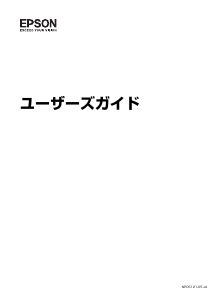
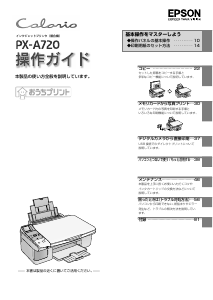
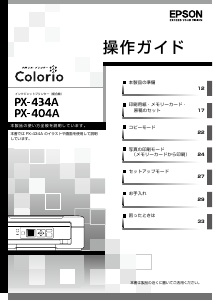
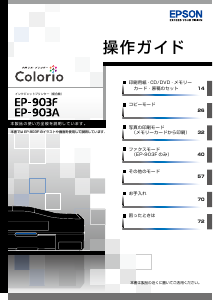


この商品に関する会話に参加する
ここでは、エプソン PX-M381FL 多機能プリンター についての意見を共有できます。 疑問がある場合は、まず説明書をよく読んでください。 マニュアルのご請求は、お問い合わせフォームより承ります。